文件加密是一种根据要求在操作系统层自动地对写入存储介质的数据进行加密的技术。包括WINDOWS自带的文件加密功能等。
文件加密按加密途径可分为两类:一类是WINDOWS系统自带的文件加密功能,一类是采用加密算法实现的商业化加密软件,WINDOWS系统加密方法有五种,商业化的加密软件又分为驱动级加密和插件级加密;如果按加密算法又可分为三类 :对称IDEA算法、非对称RSA算法、不可逆AES算法.
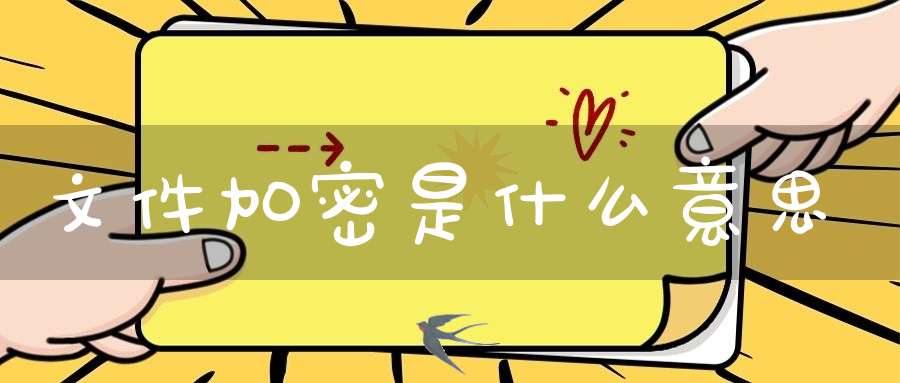
这个是EPS加密
这个就是防止别的用户查看你的资料
如果你的电脑只有你一个账户 那么这个就没有什么用了
加密是将数据转换为其他人无法读取的格式的过程。 如果数据存储在硬盘上,您可以使用 EFS 自动加密数据。 备注:管理员可以恢复由另一用户加密的数据。
(注意:Microsoft Windows XP Home Edition 没有 EFS 功能。 )
如何加密文件
您只能对格式化为 NTFS 文件系统的卷上的文件进行加密。 要加密文件,请按照以下步骤操作:
1.单击开始,指向所有程序,指向附件,然后单击Windows 资源管理器。
2.找到您希望加密的文件,右键单击该文件,然后单击属性。
3.在常规选项卡上,单击高级。
4.在“压缩或加密属性”下,选中“加密内容以便保护数据”复选框,然后单击确定。
5.单击确定。
如果需要加密的文件位于未加密的文件夹中,则会出现一个加密警告对话框。请使用以下步骤之一: �6�1如果您只希望对文件加密,单击“只加密文件”,然后单击确认。 �6�1如果您希望对文件和该文件所在的文件夹加密,单击“加密文件及其父文件夹”,然后单击确定。 如果另一用户试图打开已加密的文件,此尝试将失败。 例如,如果另一用户试图打开一个已加密的 Microsoft Word 文档,则会出现类似的下列消息:
Word 无法打开此文档: 用户名 无访问权限
( 驱动器:文件名.doc)
如果另一用户试图将加密的文件复制或移动到硬盘上的另一位置,将出现下列消息:
复制文件或文件夹时出错
无法复制文件名 :访问被拒绝。
请确定磁盘未满或未被写保护而且文件未被使用。
疑难解答�6�1您无法对使用 FAT 文件系统的卷上的文件或文件夹进行加密。
您必须将您要加密的文件或文件夹存储在 NTFS 卷上。 �6�1您无法将已加密的文件或文件夹存储在未受信委派的远程服务器上。
要解决此问题,请将远程服务器配置为受信委派。为此: 1.以管理员权限帐户登录到域控制器。 2.启动 Active Directory 用户和计算机管理单元。3.在左窗格中,扩展域容器。 找到您的目标服务器,右键单击该服务器,然后单击属性。 4.在常规选项卡上,选中“信任此计算机作为委派”复选框(如果此复选框尚未被选中)。 出现的“Active Directory”消息时,单击确定。5.单击确定,然后退出 Active Directory 用户和计算机。 �6�1您无法从 Macintosh 客户计算机访问已加密的文件。 �6�1您无法在您所创建的加密文件夹中打开其他用户存储的文档。
如果另一用户在已加密的文件夹中创建文档,该文档(默认情况下)被加密为仅有此用户有权访问该文档。 因此,您所加密的文件夹中可能包含您无法打开的文件。 如果您需要访问这些文件,请求将您的用户帐户添加到共享加密文件的用户帐户列表中。
参考:
有关其他信息,单击以下文章编号,查看 Microsoft 知识库中的相应文章: CHS223316加密文件系统的最佳做法
所谓的文件加密就是对电脑上的一些重要文件进行加密的操作,在现实生活中,我们可以通过一些加密工具来对我们的电脑上的文件进行加密处理,解密就是对之前已经加密过的文件进行解密操作。下面为你详细的介绍下:
文件加密的操作:
我们可先通过安装域之盾的管理端和被控端,之后我们进入到主界面,然后我们可以在左侧的分组中找到我们想要给文件加密的电脑,然后单击进入防护策略;
找到文档加密,然后在策略中找到我们想要加密的文档类型,勾选之后,重启电脑设置的策略就生效了。
文件的解密操作:
我们可以采取申请解密的操作,比如我的电脑的某个加密文件需要查看不想再加密了,我们可以右键单击找到安全终端,然后找到申请解密,这时信息就会发送到管理端,等待管理员解密就可以了。
声明: 我们致力于保护作者版权,注重分享,被刊用文章因无法核实真实出处,未能及时与作者取得联系,或有版权异议的,请联系管理员,我们会立即处理,本站部分文字与图片资源来自于网络,转载是出于传递更多信息之目的,若有来源标注错误或侵犯了您的合法权益,请立即通知我们(管理员邮箱:daokedao3713@qq.com),情况属实,我们会第一时间予以删除,并同时向您表示歉意,谢谢!

 999+
999+ 
 13
13 
 1843
1843 
 1922
1922 
 1576
1576 
 1961
1961 
 1481
1481 
 833
833 
 689
689 
 1540
1540 本站内容仅供参考,不作为诊断及医疗依据,如有医疗需求,请务必前往正规医院就诊
祝由网所有文章及资料均为作者提供或网友推荐收集整理而来,仅供爱好者学习和研究使用,版权归原作者所有。
如本站内容有侵犯您的合法权益,请和我们取得联系,我们将立即改正或删除。
Copyright © 2022-2023 祝由师网 版权所有
邮箱:daokedao3713@qq.com